在覆叠轨中添加相应的标题字幕后
覆叠轨中编辑标题操作方法
第一步:进入会声会影视频编辑器,打开一个项目文件,在上面添加文字,方法参考:如何在覆叠轨中添加标题。

图一:添加文字
第二步:在覆叠轨的标题字幕上,双击鼠标左键,在“编辑”选项面板中单击“色彩”色块,在弹出的颜色面板中选择紫色;
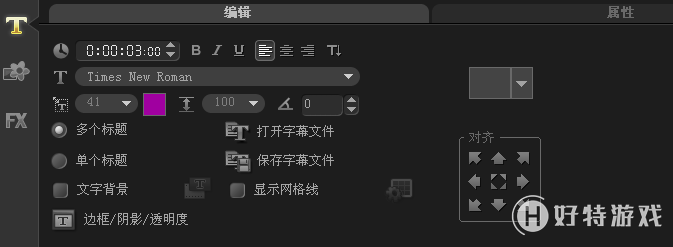
图二:编辑文字
第三步:在“编辑”选项面板中单击“边框/阴影/透明度”,勾选“外部边界”和“透明文字”,在色彩拾取器选择“粉色”,单击确定;
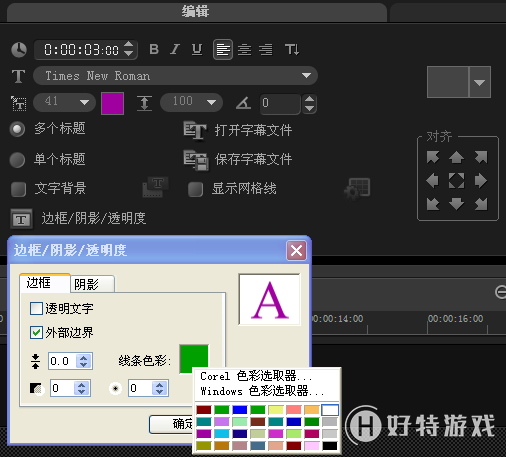
图三:添加外部边界
第四步:执行操作后,点击“属性”,勾选动画下面的应用,就可以选择一种动画方式。单击导览面板中的“播放”按钮,就可以预览覆叠轨中的标题字幕动画效果。

图四:预览效果
小编推荐阅读